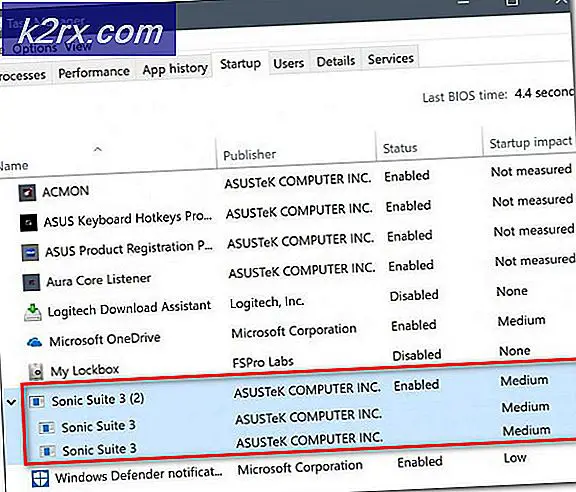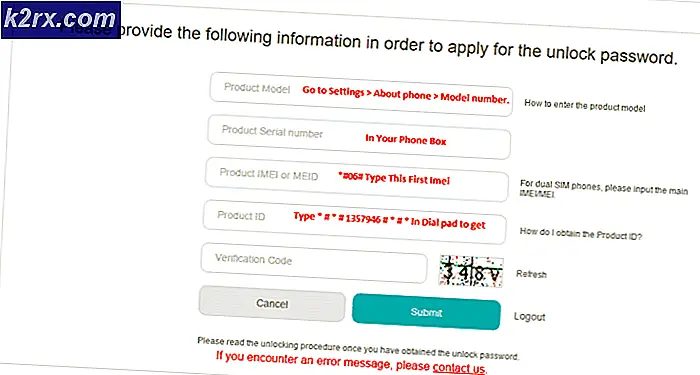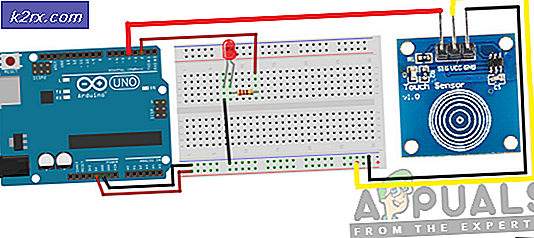Så här tar du professionella foton på dina Android-telefoner
Fotografering på Android-enheter har kommit långt - definitivt inte i samma liga som en DSLR under vissa förutsättningar, men närmar sig. Men det jag ser är att många människor köper dessa telefoner med 21mp dubbla linsekameror och lämnar sedan sin kameraapp på automatiska eller standardinställningar. Det är som att köpa en Porsche och göra 40mph på autobahn.
Så syftet med den här guiden är att hjälpa dig att förstå vad varje inställning i de flesta kameraprogram gör till dina foton och scenarier där du vill justera dem. Jag kommer att ge exempel jämförelse bilder från min egen telefon, en Infinix Zero 4 som har en 16 MP f / 2.0 Sony IMX298 kamera i den.
Du kanske också vill läsa: Så här aktiverar du Camera2 API och skjuter RAW på Android
Fokuslägen
De flesta kameraprogram har en mängd olika fokuslägen, men de heter vanligtvis samma sak. De vanligaste lägena är:
- Auto - Det beror till stor del på telefonens kamerainställning. Den kan exempelvis använda " aktiv autofokus" som använder ultraljudsljud eller infraröda lasrar för att bestämma avståndet mellan kameran och objektet som fotograferas. Eller det kan använda " passiv autofokus" som analyserar bilden genom sökaren och gör några algoritmer för att bestämma det bästa området att fokusera på.
- Infinity - I motsats till populär tro betyder oändlighetens fokus inte en oändlig mängd fokus, eftersom allt i bilden kommer att fokuseras. Vad oändlighetens fokus gör är att försöka fokusera på något som är ett oändligt avstånd från dig - strålar av ljus från solen, till exempel. Så i grunden är detta det idealiska läget för att skjuta soluppgångar, stjärnhimmel, etc.
- Makro - Tänk på det motsatta av oändlighetens fokus. Det är för extrema närbilder, till exempel när du vill fånga de små åren i kronbladens kronblad.
- Kontinuerlig - Detta fokusläge är för att fånga objekt i rörelse . En person som cyklar, till exempel. Så snart du trycker på slutarknappen försöker kameran att föra objektet i rörelse i fokus, vilket reducerar rörelseskärpa.
ISO
ISO är en viktig men ändå förbisett inställning. Det påverkar kamerans ljuskänslighet - utan att gå in för för detaljer, lägre ISO betyder vanligtvis en mörkare bild, men med mer detalj. Högre ISO betyder en ljusare bild, men det kommer att vara "buller" som TV-statisk, speciellt om scenen redan var ljus. Du vill ställa in ISO högre när du tar en bild i en mörk scen och sänker när du befinner dig i en ljus scen. ISO sträcker sig vanligtvis från 100 till 1600 på Android-kameror, men specialiserade punkt-och-shoot-kameror kan ha ISO-intervall upp till 500 000 och därutöver.
Det är en riktigt enkel förklaring, men ISO har andra ändamål förutom att bara göra bilder mörkare och ljusare - för att du idealt kombinerar ISO med fokus, beroende på vad du vill fånga. Till exempel, låt oss säga att du vill fånga rök som kommer från en brinnande rökelsepinne. Helst skulle du ha en ljuskälla som riktar sig mot röken för att markera detaljerna i spårstegen, använd sedan makrofokus + en låg ISO-inställning så att ljuskällan inte störa detaljerna i slutresultatet.
PRO TIPS: Om problemet är med din dator eller en bärbar dator, bör du försöka använda Reimage Plus-programvaran som kan skanna förvaret och ersätta korrupta och saknade filer. Detta fungerar i de flesta fall där problemet uppstått på grund av systemkorruption. Du kan ladda ner Reimage Plus genom att klicka härExponeringsvärde / EV
Exponeringsvärde används för att justera hur känslig din kamera är för ljusa och mörka områden i samma scen. Till exempel, om du skjuter ett landskap av träd på en solig dag, men det finns många mörka skuggor. Så om du inte justerar inställningarna kan du få en bild som har löjligt ljust grönt lövverk där solen träffar träden och super mörka nästan svarta skuggor i andra områden. Så genom att justera EV, berättar du kameran för att kompensera för dessa skillnader i ljus och försöka jämnt balansera dem.
Så om du fattar en mörk scen med några ljusa områden, som en nattstadsgata med några neonskyltar, borde du sänka EV. Och om du skjuter en ljus scen, som en strand eller sol som speglar vitvit snö, borde du höja EV.
Fotoläge
Det beror till stor del på din enhet och appen du använder, men i många kameraprogram som erbjuder manuell kontroll kan du också ändra fotoläget till dessa:
HDR - Detta tar bilder i High Dynamic Range . Kameran tar flera skott vid olika exponeringar och kombinerar dem med en enda bild. Så vanligtvis i HDR-läget tar kameran 3 bilder - en mörk, en ljus och en vanlig. Det kommer då att kombinera dessa 3 bilder i ett, för att ge det bästa ljusstyrkan. Det är lite som ett automatiskt exponeringsvärde, och det fungerar bäst när du skjuter ljusa scener som har några områden i mörker. Nackdelen med HDR-läget är att det tar längre tid att bearbeta det slutliga fotot och du måste hålla en extremt stabil hand när du snappar på fotot - du vill vanligtvis ha ett stativ när du använder HDR-läge.
DRO - DRO är Dynamic Range Optimization, och det liknar HDR-läget i vad det uppnår, men DRO bearbetar bilderna snabbare än HDR, och det är också kompatibelt med äldre programvaror för kamera API i Android-enheter. Så tänk på det som HDR-lite-läge.
EXPO [] - Detta är i grunden HDR-läge på steroider, eftersom du kan styra hur många bilder det tar, och vid vilka exponeringsvärden. Men i stället för att kombinera bilderna till ett slutskott måste du manuellt överföra bilderna till en fotoprogramvara för att bearbeta dem till en HDR-bild.
Vitbalans
Detta justerar i grunden temperaturen på fotot, vilket påverkar färgen på vita objekt i det sista fotot. Om du till exempel skjuter ren vit snö kan det ha en blåaktig nyans i ett foto som togs under en grumlig dag och standard vitbalans. Så om du vill noggrant fånga objektets vithet måste du manuellt justera vitbalansen, eller välj en förinställning beroende på dina ljusförhållanden.
Scenläge
De tillgängliga scenlägena är beroende av kamerondrivrutinerna, så de varierar mellan enheter. Men typiskt är de tillgängliga scenlägena saker som fyrverkerier, strand, nattporträtt, etc. Tanken är att du väljer ett scenläge beroende på vilken typ av scen du skjuter och kameran försöker automatiskt välja det bästa inställningar för den typen av bild.
PRO TIPS: Om problemet är med din dator eller en bärbar dator, bör du försöka använda Reimage Plus-programvaran som kan skanna förvaret och ersätta korrupta och saknade filer. Detta fungerar i de flesta fall där problemet uppstått på grund av systemkorruption. Du kan ladda ner Reimage Plus genom att klicka här